ПРИЛОЖЕНИЕ Н
Методические указания по использованию системы автоматизированного проектирования AutoCAD
Для проектирования масштабного плана участковой станции в среде AutoCad рекомендуется выполнить предварительную настройку программы[1].
Настройка панелей инструментов.
Рекомендуется отображать следующие панели инструментов:
· «Стандартная»;
· «Рисование»;
· «Редактирование»;
· «ПСК»;
· «Размеры».
На панели инструментов рекомендуется вынести пиктограммы (значки) часто используемых команд[2]:
· панель «Рисование»[3]: «Отрезок», «Прямоугольник», «Круг», «Точка», «Штриховка», «Многострочный текст»;
· панель «Редактирование»[4]: «Копирование», «Зеркало», «Перенести», «Повернуть», «Обрезать», «Удлинить», «Разорвать в точке», «Разорвать», «Сопряжение», «Разъединить»;
· панель «ПСК»[5]: «МСК», «Объект»;
· панель «Размеры»: «Линейный», «Угловой»[6].
Другие полезные команды:
· «Копировать с базовой точкой» (для выделенного объекта доступна из контекстного меню после щелчка правой кнопкой мыши[7]).
· «Регенерировать все» («Обновить все»[8]).
Настройка фона.
В ряде случаев черный фон пространства модели, установленный в AutoCad по умолчанию, целесообразно заменить на белый. Для этого в основном меню следует выбрать «Сервис» → «Настройка». В появившемся окне выбрать закладку «Экран», нажать кнопку «Цвета» и выбрать цвет фона у элемента окна «Фон на вкладке «Модель»» (рисунок З1).
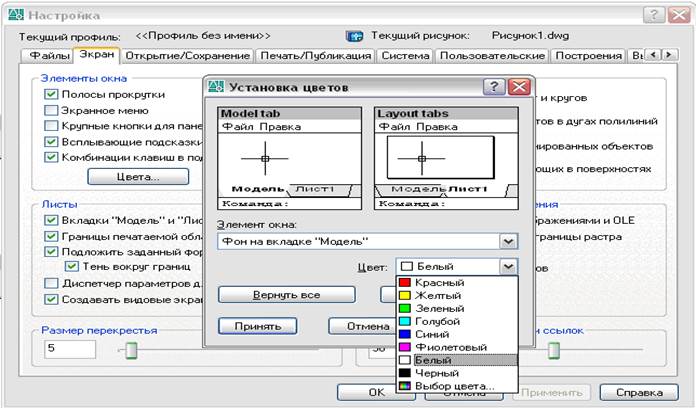
Рисунок Н1 – Изменение цвета фона
Примерный вид пространства, используемого для дальнейших построений, показан на рисунке З2 (панели инструментов в примере не закреплены).

Рисунок Н2 – Результаты предварительной настройки AutoCad
Системы координат.
Любые графические построения тесно связаны с применяемой системой координат. Система координат, используемая в AutoСad по умолчанию – так называемая «мировая» (МСК), с расположением начала координат (х = 0, у = 0) в левом нижнем углу пространства модели, горизонтальным расположением оси абсцисс Х и вертикальным расположением оси ординат Y.
При построении стрелочных улиц и в ряде других случаев часто более удобным оказывается применение другой, пользовательской системы координат (ПСК), например, привязанной к какому-либо объекту. Для изменения системы координат на пользовательскую в этом случае нужно выбрать команду «Объект» на панели «ПСК» и выбрать объект для задания ПСК (например, ось какого-либо пути, наклоненного по отношению к горизонтальной оси чертежа). Пример создания новой ПСК показан на рисунке З3.
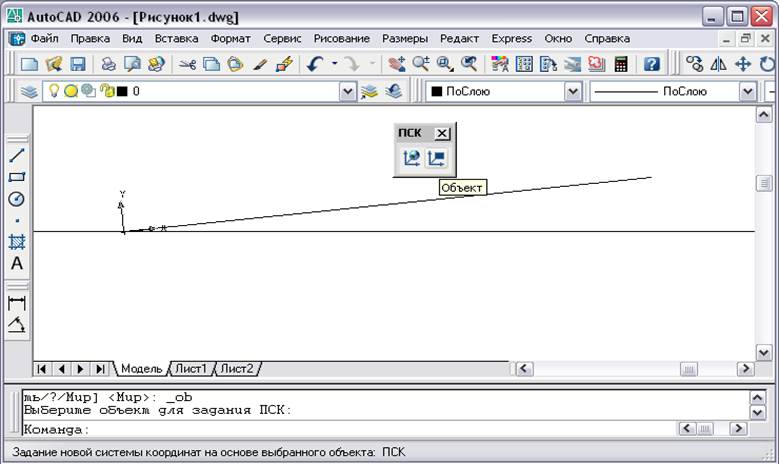
Рисунок Н3 – Создание пользовательской системы координат, привязанной к объекту[9]
Использование абсолютных и относительных координаты.
В любой системе координат при построении плана станции могут использоваться следующие виды координат точек:
· абсолютные – координаты, привязанные к началу системы координат (МСК или ПСК);
· относительные – координаты, привязанные к какой-либо точке, построенной ранее.
Проектирование элементов станции удобнее вести при помощи задания ПСК с последовательной привязкой к проектируемым объектам. В этом случае для построения следующей характерной точки плана не нужно знать абсолютных координат этой точки – они определятся расстоянием от этой точки до соседней, к которой она привязывается. Пример такого построения – последовательная укладка смежных элементов путевого развития – стрелочных переводов, стрелочных переводов и круговых кривых и т.д.
Рисование объектов.
Рисование различных объектов при построении масштабного плана участковой станции, грузового района и т.д. может выполняться с использованием следующих команд (рисунок З4):
· «Отрезок»: нанесение осей путей, построение опор светофоров, междупутий, вспомогательных линий и других объектов, которые удобно представить в виде отрезков;
· «Прямоугольник»: рисование пассажирских платформ, пассажирского здания, складов на грузовом районе и т.п;
· «Круг»: рисование светофоров и т.п.;
· «Точка»: рисование предельных столбиков, обозначение центров стрелочных переводов (отображение точек может изменяться посредством основного меню AutoCad : «Формат» → «Отображение точек»);
· «Штриховка»: штриховка пассажирских платформ, парков, обозначение централизации стрелочных переводов (тип штриховки – заливка (solid));
· «Многострочный текст»: нанесение буквенных обозначений на чертеж.
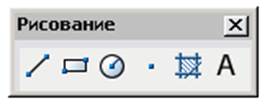
Рисунок Н4 – Основные команды рисования
Объектная привязка.
При рисовании и редактировании объектов может выполняться автоматическая привязка вводимой точки к любой из характерных точек чертежа. Это ускоряет процесс построения, но в ряде случаев такая привязка оказывается нежелательной. Включение и отключение такого режима выполняется при помощи кнопки «ПРИВЯЗКА», расположенной внизу экрана (или с клавиатуры кнопкой F3) – см. рисунок З5.
Ортогональный режим рисования (ОРТО-режим).
При построении плана станции удобно использовать ортогональный режим рисования (рисование отрезков и других объектов в текущей системе координат под прямым углом). Режим включается и отключается кнопкой «Орто», расположенной в ряду внизу экрана (или с клавиатуры кнопкой F8) – см. рисунок З5.
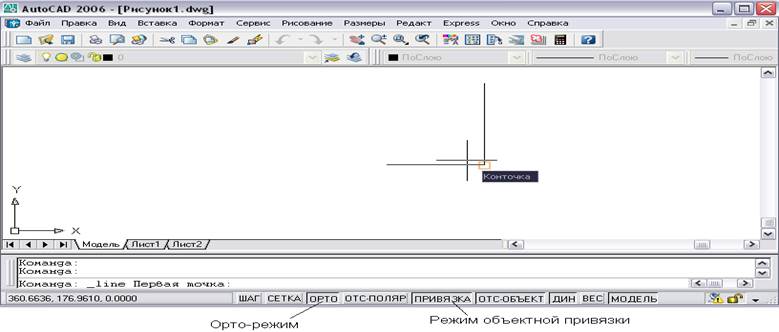
Рисунок Н5 – Управление ортогональным режимом
Такой режим позволяет легко откладывать необходимые расстояния при укладке смежных элементов путевого развития и особенно удобен при совместном использовании с пользовательскими системами координат, привязанными к объектам, при рисовании методом «направление - расстояние».
Рисование методом «Направление - расстояние».
Уважаемый посетитель!
Чтобы распечатать файл, скачайте его (в формате Word).
Ссылка на скачивание - внизу страницы.